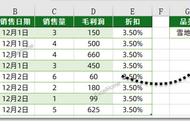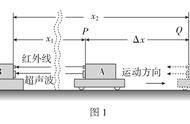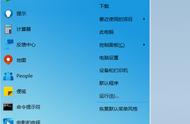5、快速汇总数据
将表格转换为超级表后,我们可以在表设置中勾选汇总。
这样的话在下方会多出一个汇总行,我们就可以在下方点选统计的类型,是要求和还是要计数。

遇到带有合并单元格的数据进行统计,发现根本没办法计算了。
那可不可以将这个合并单元格功能给禁用掉呢?
如下图,只需要【Ctrl T】用上超级表,这个功能就自动禁用啦~

有没有发现动态图表很高大上?
如下图,我们怎么样快速直观地找到每一个业务员每个月的业绩呢?
1. 选中需要制作的区域,【Ctrl】将表格转换为超级表
2. 在【插入】选项下选择一个柱状图
3. 在【插入】选项下找到【切片器】
4. 选择业务员按钮,选择需要查询的业务员名字就可以啦~

数据源中增加或者删除数据,下拉菜单中的数据也是可以自动的更新的。
1. 将需要数据区域按住【Ctrl T】做成超级表
2. 【数据验证】,选择为序列,将来源设置为这个区域即可
3. 这样增加数据的时候,下拉菜单中的数据也会自动更新